Disk Cleanup (Cleanmgr.exe) adalah alat bawaan di Windows yang menawarkan beberapa opsi pembersihan berguna yang tidak tersedia di alat pembersihan pihak ketiga lainnya. Itu bisa menghapus driver perangkat yang digantikan , File Sementara, cache Internet Explorer, Pembaruan Windows usang , Folder Instalasi Windows sebelumnya (Windows.old) , dan banyak lagi.
Tetapi Anda mungkin bertanya-tanya mengapa Disk Cleanup tidak menghapus beberapa file dan folder di folder TEMP Anda.
Mengapa Disk Cleanup Meninggalkan File Temp?
Saat menghapus File Sementara, Pembersihan Disk secara default tidak menghapus item yang cocok dengan kriteria berikut:
- File dengan atribut Hanya-Baca, Sistem atau Tersembunyi
- File yang diakses dalam tujuh hari terakhir
- Direktori yang telah dibuat dalam tujuh hari terakhir.
Untuk kriteria 2: Dengan pengeditan registri sederhana, Anda dapat membuat Pembersihan Disk menghapus semua File Sementara atau hanya file yang stempel waktu akses terakhirnya lebih dari 'n' jumlah hari dari tanggal saat ini.
TERKAIT: Cara Menghapus File yang Lebih Lama dari N Hari Secara Otomatis di Windows
Buat Disk Cleanup menghapus semua file Sementara
Mulai Editor Registri dan buka:
HKEY_LOCAL_MACHINE SOFTWARE Microsoft Windows CurrentVersion Explorer VolumeCaches Temporary Files
Di panel kanan, klik dua kali Akses terakhir .
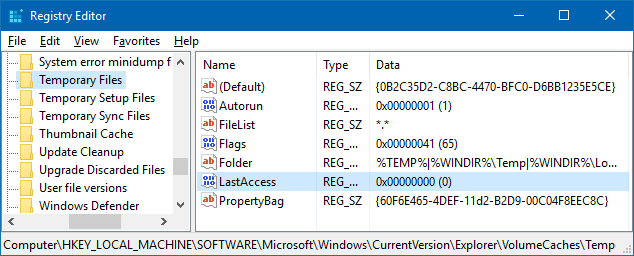
Setel data nilai untuk LastAccess ke 0.
Nilai 'LastAcess' mewakili jumlah hari yang harus berlalu sejak file terakhir diakses atau direktori dibuat untuk file atau direktori tersebut untuk dipertimbangkan untuk pembersihan oleh Cleanmgr.exe.
Dengan menyetel data nilai registri LastAccess ke 0, Anda dapat memaksa Pembersihan Disk untuk membersihkan semua Berkas Sementara. Itu melewatkan file yang tidak dapat dihapus - seperti file yang ada sedang digunakan oleh aplikasi , dan yang tidak Anda miliki akses tulisnya.
Untuk lebih amannya, Anda dapat menyetel 'LastAccess' ke '3' sehingga Disk Cleanup tidak menghapus file yang telah digunakan dalam tiga hari terakhir. “3” lebih aman karena untuk berjaga-jaga jika beberapa aplikasi yang sedang berjalan menyimpan data sementara di sana, dan Anda telah sering melakukan hibernasi sistem (alih-alih mematikannya setiap hari), akhir-akhir ini.
Di atas adalah pengeditan registri yang sama yang saya tulis pada tahun 2005. Ini berlaku untuk Windows 2000 / XP melalui Windows 10. Ref: Ubah nilai 'LastAccess' untuk membersihkan file Sementara menggunakan utilitas Disk Cleanup .
Menjalankan Disk Cleanup dengan nilai default “LastAccess” membuat banyak file dan folder tidak tersentuh.
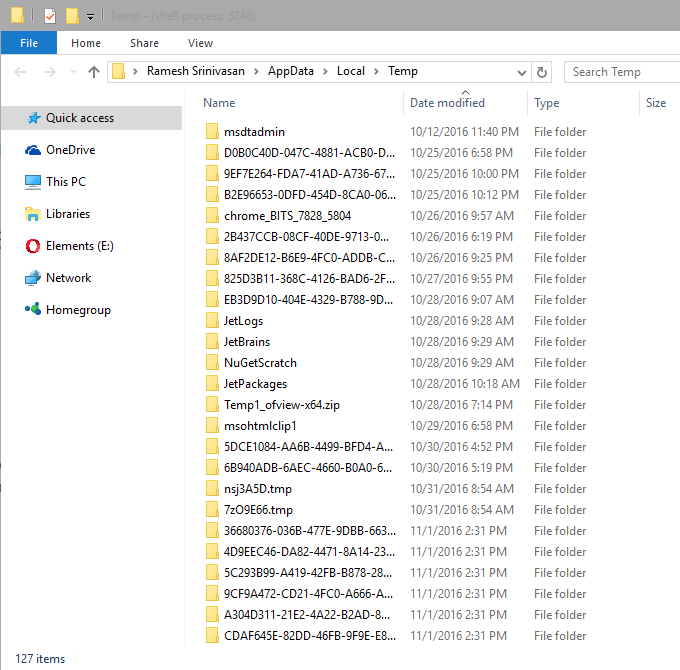
Hanya folder yang dibuat (dan file yang diakses) sebelum 25 Oktober yang dibersihkan - pembersihan dilakukan hari ini, 1 November.
Setelah menerapkan pengaturan registri, saya menjalankan kembali Disk Cleanup.
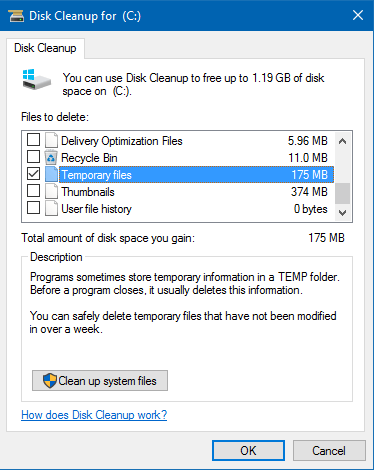
File-file sementara semuanya hilang, kecuali file file dan folder yang sedang digunakan .
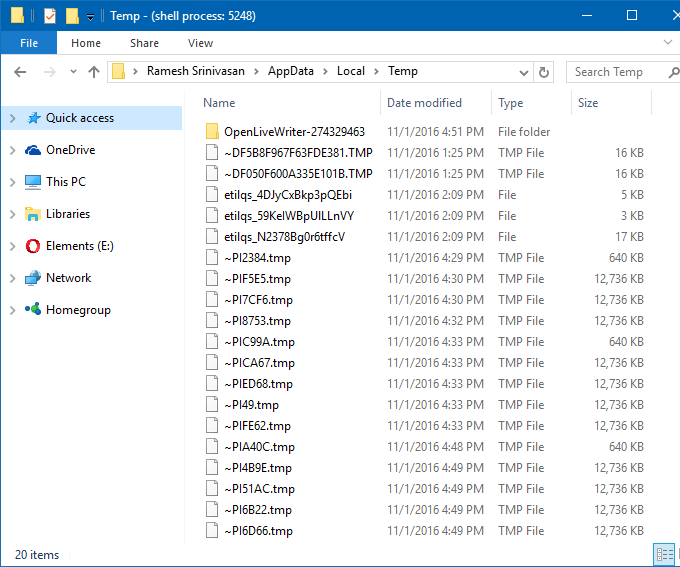
Lokasi file sementara
Sebagai catatan tambahan, jika Anda membersihkan File Sementara saat Pembersihan Disk berjalan tinggi ('Jalankan sebagai Administrator'), file 'sementara' di folder dan sub-folder berikut juga akan dihapus, selain file dan folder di direktori TEMP pengguna.
- % WINDIR% Temp
- % WINDIR% Log
- % WINDIR% System32 LogFiles
Saya, salah satunya, tidak menggunakan alat pembersihan dan pemeliharaan pihak ketiga. Saya masih mengandalkan Disk Cleanup untuk pekerjaan ini - tapi saya lakukan mengotomatiskannya menggunakan Cleanmgr.exe mengganti “/ sageset” dan “/ sagerun.”
Satu permintaan kecil: Jika Anda menyukai posting ini, tolong bagikan ini?
Satu bagian 'kecil' dari Anda akan sangat membantu pertumbuhan blog ini. Beberapa saran bagus:- Sematkan!
- Bagikan ke blog favorit Anda + Facebook, Reddit
- Tweet itu!